iKier K1 Pro Max 雷射雕刻機和切割機評論
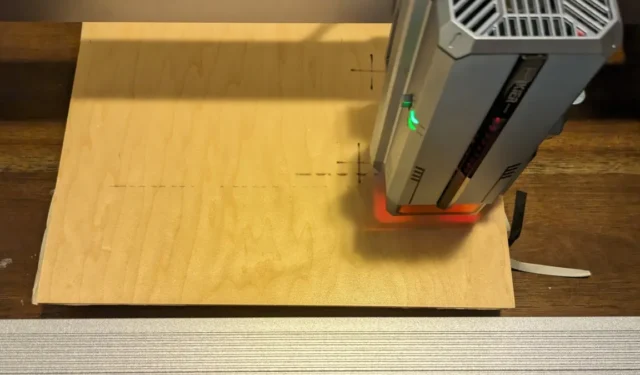

隨著越來越多的人開始為自己的家進行 DIY 專案或將線上銷售作為副業,雷射雕刻機已成為必備的小工具之一。然而,並非所有雷射雕刻機的構造都是相同的,您希望投資於性能良好且可持續用於數千個項目的設備。 iKier 聲稱他們的雷射雕刻機是業內最好的,其中 K1 Pro Max 是他們的頂級型號,具有許多出色的功能。但這款大型雕刻機和切割機是否值得 1999.99 美元的價格呢?我測試了一下才知道。
這是一篇贊助文章,由 iKier 製作。實際內容和觀點是作者的唯一觀點,即使貼文受到贊助,作者也保持編輯獨立性。
拆箱和組裝
iKier K1 Pro Max 雷射雕刻機和切割機是我見過的最大的雷射雕刻工具之一。它的尺寸為 29.92 x 25.59 x 8.65 英寸,重近 35 磅,是一款相當嚴肅的設備。其金屬框架設計和纏繞線展現了耐用性,這意味著這台機器經久耐用。它的設計也考慮了精確性和敏捷性,這對於想要雕刻或切割複雜設計的人來說非常有用。
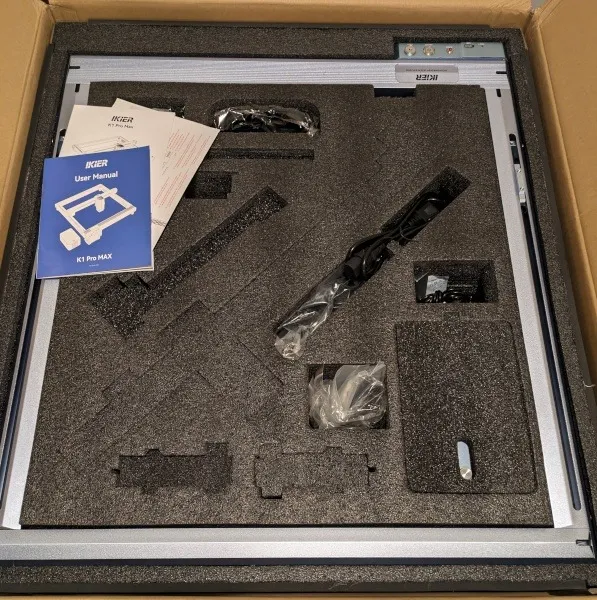
與許多其他同類設備不同,iKier K1 Pro Max 的大部分框架已經預先組裝好。您只需連接最後幾件(包括雷射)並連接所有電線即可啟動並運行。 iKier 包括完成組裝所需的所有螺絲和電纜,以及一些資訊最少的組裝說明。我沒有發現這些說明特別有幫助,並且包含的影片說明二維碼不包含 K1 Pro Max 的具體資訊。

總的來說,我覺得該設備組裝後結構精良且堅固。由於它又大又重,我建議您將它放在您專門用於儲存和使用 K1 Pro Max 的任何空間中。如果需要的話,可以在不拆卸的情況下移動它,但是您需要小心,不要折斷任何電線或以可能擾亂機械結構的方式掉落它。
連接到電腦
我很高興能夠打開 iKier K1 Pro Max 並開始執行一些測試專案。根據我在演示該設備之前觀看的最少說明和一些視頻評論,我認為這將是一個相當簡單的過程。將 LightBurn 下載到您的 Windows 或 Mac 計算機,使用提供的 USB 電纜將 K1 Pro Max 連接到您的計算機,然後按照螢幕上的說明進行操作。
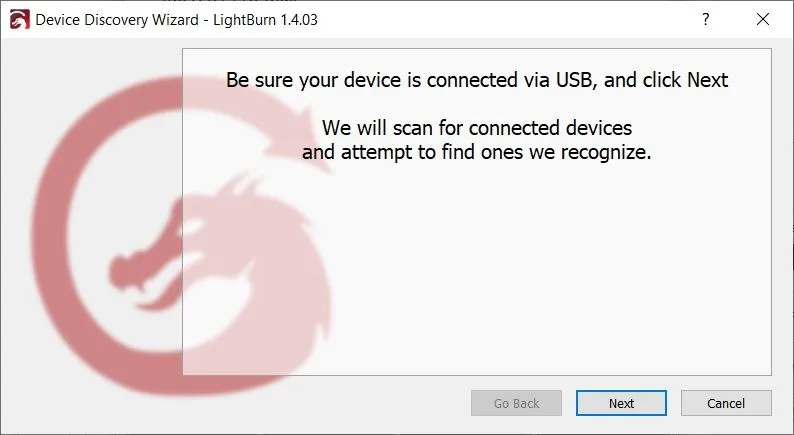
然而,當我真正開始這個過程時,我遇到了一些問題。
首先,我嘗試使用 MacBook Air,因為它比我的電腦更新。我使用提供的 USB-C 連接線並嘗試了 LightBurn 中的建議步驟。不幸的是,我永遠無法讓 K1 出現在可用裝置下。經過大量故障排除和一些額外研究後,我了解到許多其他用戶在嘗試將 iKier 產品與運行 Apple Silicon 的 Apple 電腦一起使用時遇到了問題,並且我的 MacBook 配備了 M1 晶片。所以,我放棄了,改用 Windows 裝置。
我再次下載 LightBurn,打開雕刻機,並使用提供的 USB 連接線將其連接到我的電腦。但是,當我按照這些步驟操作時,我無法顯示該裝置。在嘗試了 USB-C 和 USB-A 電纜並嘗試了網路上的幾種不同建議後,我最終決定使用我自己的 USB 電纜之一。最後,我讓雕刻機顯示為可用設備。
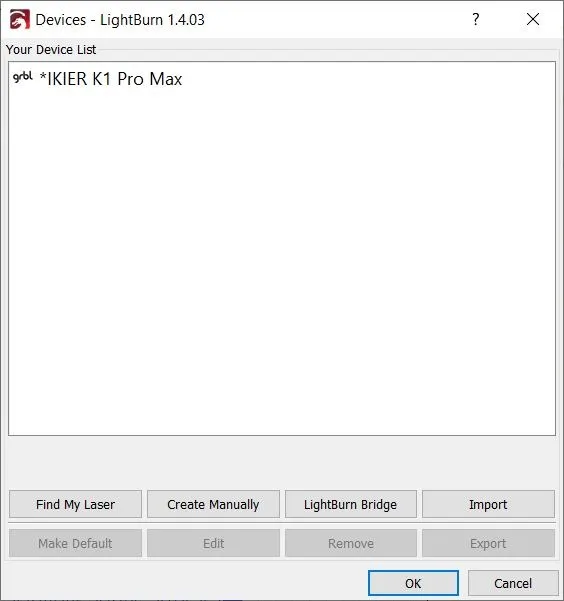
連接設備後設定雷射。 iKier 包括紅外線定位和自動對焦,因此您可以讓機器自行校準,以確保準確的雕刻或切割。從 LightBurn 或使用 K1 Pro Max 附帶的螢幕執行此操作。

雕刻或切割
下載 LightBurn 並連接 K1 Pro Max 後,您就可以開始設計專案了。然而,與其他雷射雕刻機不同的是,該設備提供了多種選擇。
iKier K1 Pro Max 的突出特點之一是能夠在雕刻和切割模式之間切換。為此,請切換雷射器上的開關。將其設置為24W 進行雕刻將確保雕刻精度和質量,而切換到48W 將提供切割一英寸(25 毫米)厚的木材、0.75 英寸(19 毫米)的19 毫米黑色亞克力和0.01 英寸(19 毫米)厚的木材所需的功率。0.3mm)的不銹鋼。
由於我在室內的餐桌上使用雕刻機,我決定先測試雕刻功能,以避免損壞我的桌子。
在應用程式的主螢幕上,左側有一個選單,其中包含建造設計所需的大部分工具,而右側有兩個框:一個用於設計圖層及其設置,另一個用於控制雷射。中間是您的設計空間,您可以更改尺寸並根據材料的尺寸設置準確的空間,最大可達 K1 Pro Max 的最大工作空間 16 x 16 英寸(410mm x 410mm)。
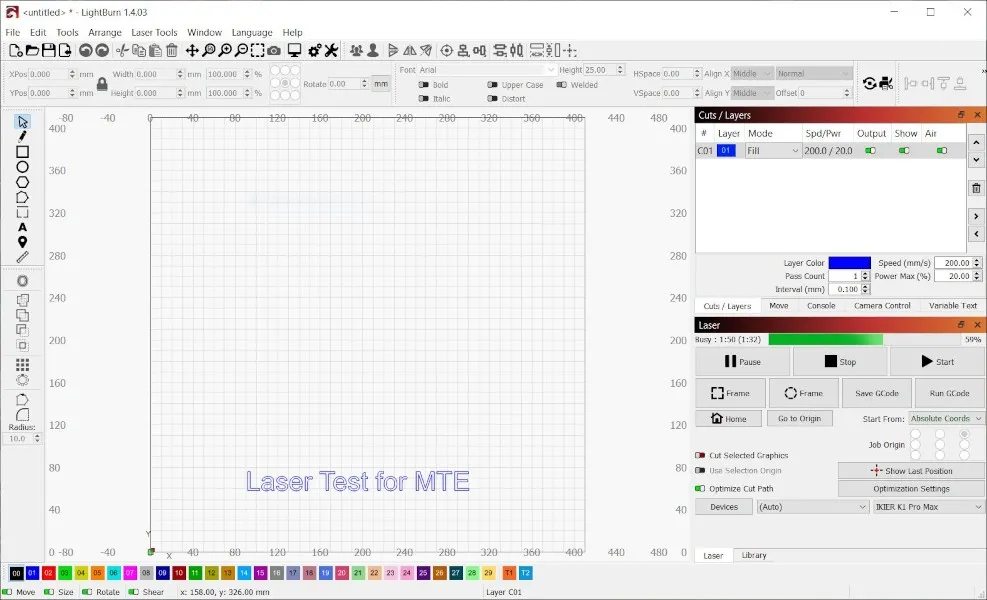
對於這個測試,我在木板上做了一些簡單的文字。我將設計拼湊在一起,然後嘗試列印。
在此過程中我學到了一些在說明中未指定的內容:
- 您必須確保雷射與您正在雕刻的表面之間的距離為 5 毫米。如果空間大於此值,您將在開始雕刻時收到錯誤訊息。
- 儘管雷射的速度高達每秒 900 毫米,但這對於某些設計或材料來說可能不是最好的主意。透過線上使用手冊查閱參數設定表以驗證項目的設定。
- 確保在開始之前檢查材料表面的位置。機器不會為您執行任何類型的“檢查”。
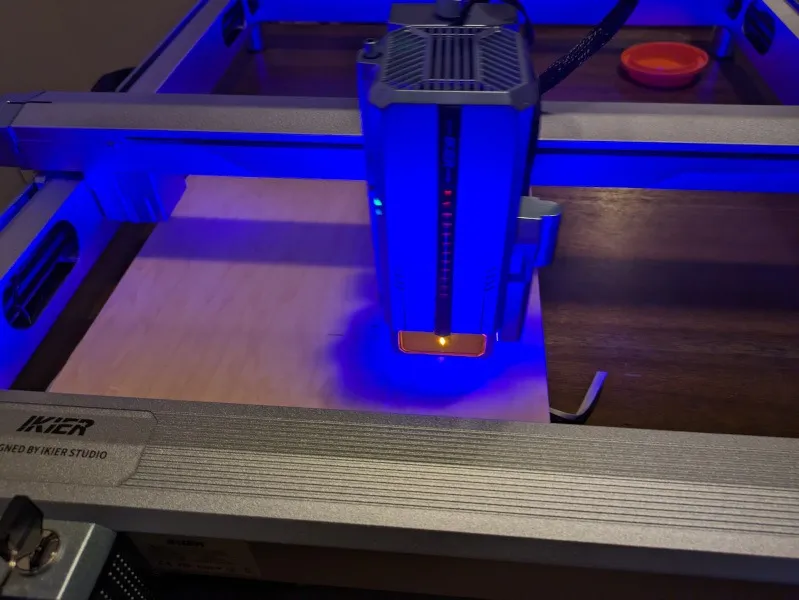
總體而言,iKier K1 Pro Max 在啟動專案後表現良好。我發現它相當快地完成了我的小文本測試,沒有出現重大問題(除了我一開始沒有將材料表面放置得非常正確)。但是,如果您確實遇到問題,該機器提供了恢復雕刻功能,可讓您在系統崩潰或斷電時從上次中斷的位置恢復。這可以確保您不會浪費材料或導致項目半成品。
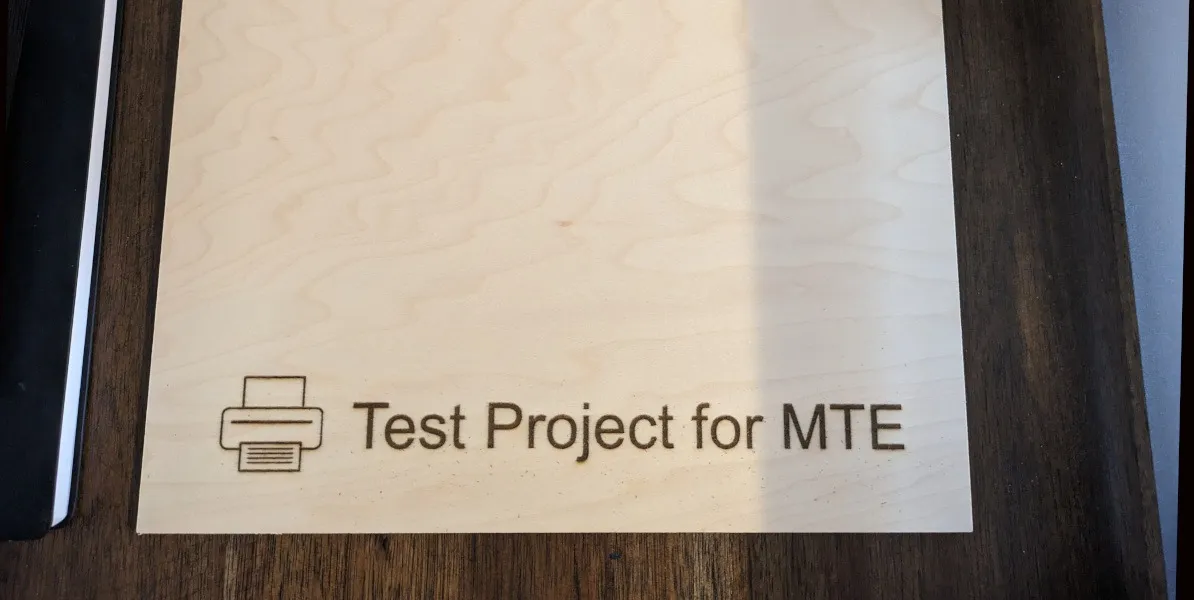
概括
總的來說,我的測試表明 iKier K1 Pro Max 雷射雕刻機和切割機是一款具有優質設計的不錯的機器。如果您是雷射雕刻機的新手,您絕對應該先學習,因為它不是為「即插即用」而設計的。此外,Mac 用戶應該在購買前驗證他們的設備是否可以使用該工具,因為大多數人(包括我自己)都發現了包含 M1 和 M2 晶片的較新 Mac 的兼容性問題。然而,除了這些小問題之外,我相信,既然我已經啟動並運行了機器,我將能夠製作許多令人難以置信的標誌和其他物品。
iKier K1 Pro Max 雷射雕刻機和切割機 售價 1449.99 美元。



發佈留言